|
||||||||||||
|
|||||||||||||
| 当前位置: 电脑软硬件应用网 > 设计学院 > 图像处理 > 正文 |
|
|||
| Photoshop灭点工具轻松解决透视问题 | |||
| 2008-7-17 23:16:53 文/祁连山 出处:电脑报 | |||
|
网格就是用来设置透视关系用的辅助工具,只有定义了网格之后,才能在消失点中进行编辑。如果在创建的时候点击的位置并不准确,我们还可以使用标示2所示的编辑平面工具对网格进行进一步的修改。拖动角点改变透视关系,直到符合各个柱子因透视而改变的形状。 3.单击左侧的仿制图章工具(标示1所示),将修复选项设置为“关”(标示2所示),网格自动变为外框显示模式。在网格内部按着Alt键单击取样,可以看到,我们就能在保持透视关系的前提下,将台阶和柱子复制到人物上面进行覆盖!多次取样进行修复,注意在下笔前一定要确定对齐。图4为修复过程中的画面。 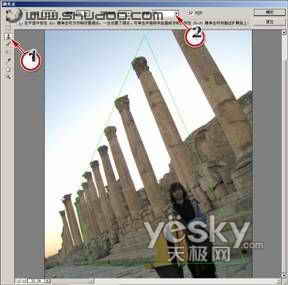 图4 4.使用仿制图章,多次取样后将岩石和柱子复制到人物图像上来。先做出整体效果,最后再重扫一遍,把接头处重新进行对位。这样就将误差分散到各处,从而基本上将岩石接头对在一起。图6为修复的带有透视效果的画面,可以看到,下面的地面还没有修复,它的透视影响不是十分明显,因此我们可以在这里的修复完成后,使用传统的仿制图章工具将地面再修复,也可以为地面创建网格,用上面说的方法来修复。 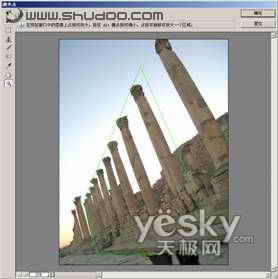 图5 5.最后利用仿制图章工具,将地面修复之后,利用清晰的岩石纹理将有些地方模糊的图像覆盖,如果台阶的接头没有接好,也可以在这个时候复制某些位置图像质量较好的岩石台阶,移到有缺陷的位置覆盖。这样,整个人物就从图像中消失啦!  |
|||
| 关于45IT | About 45IT | 联系方式 | 版权声明 | 网站导航 | |
|
Copyright © 2003-2011 45IT. All Rights Reserved 浙ICP备09049068号 |